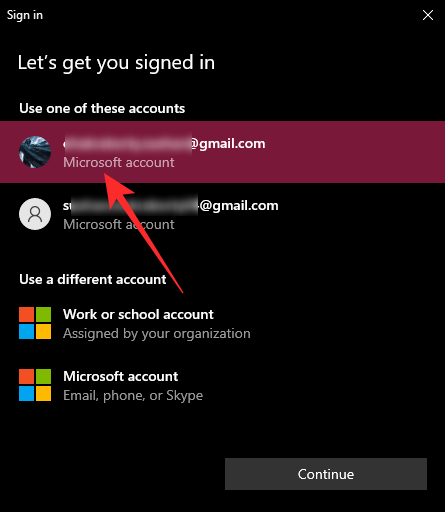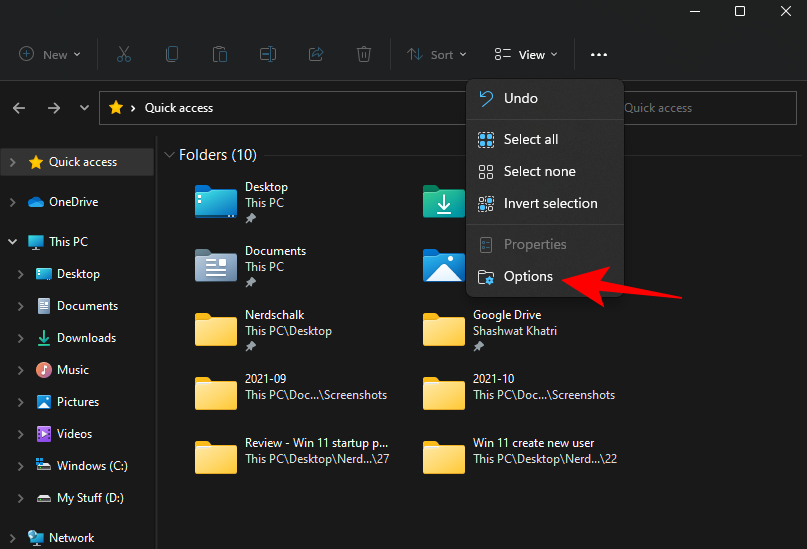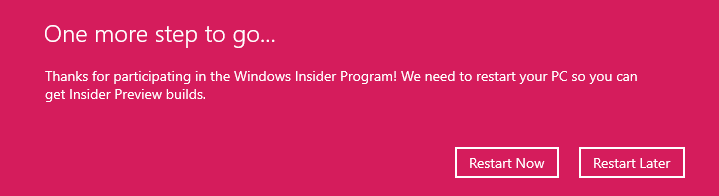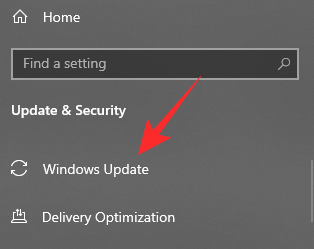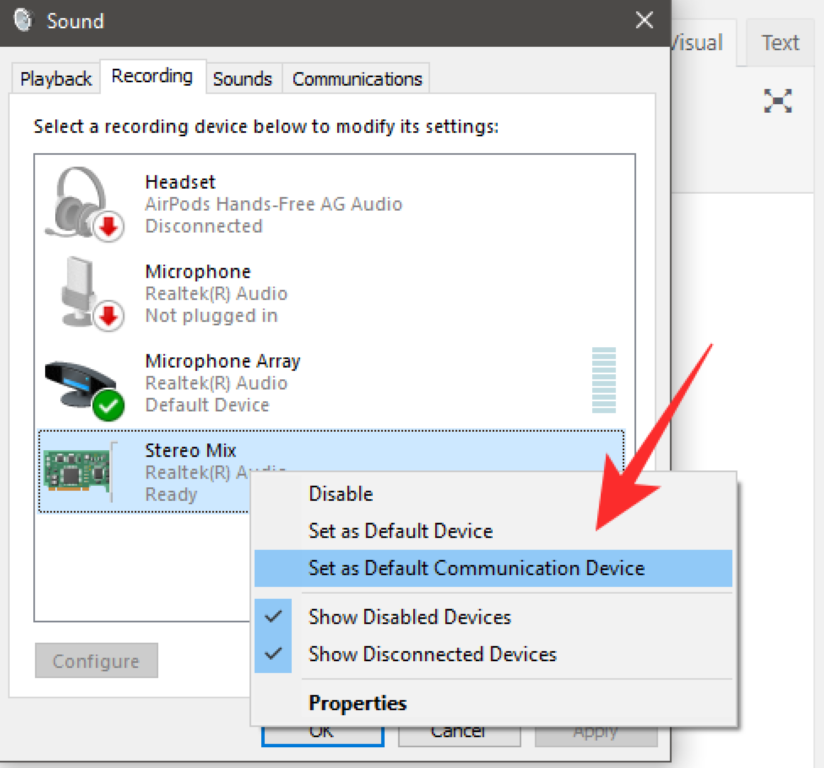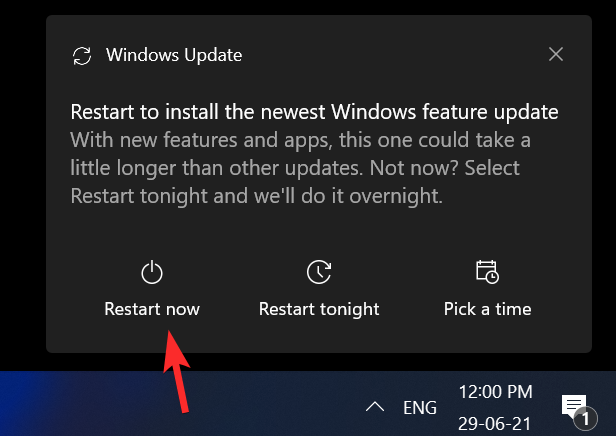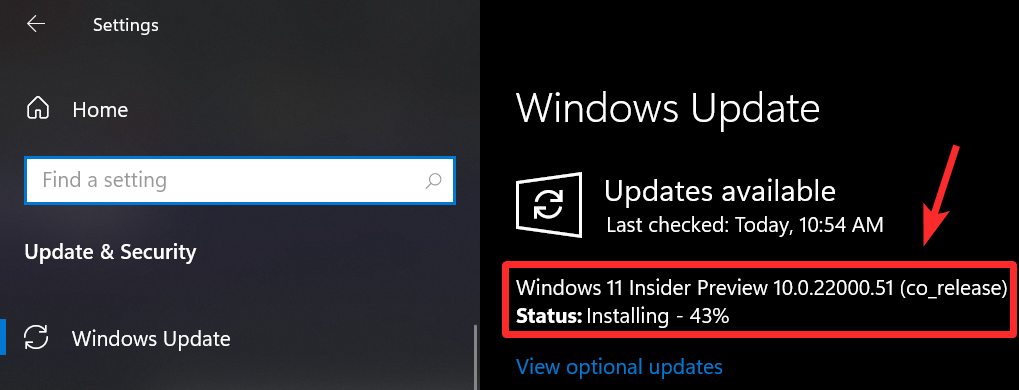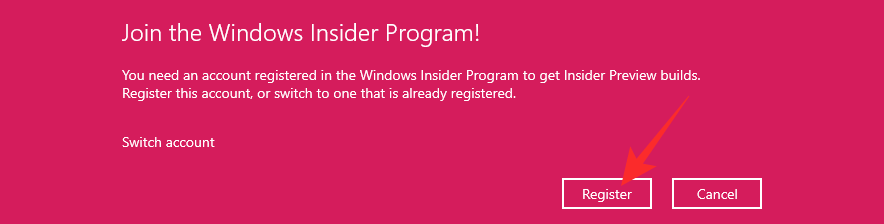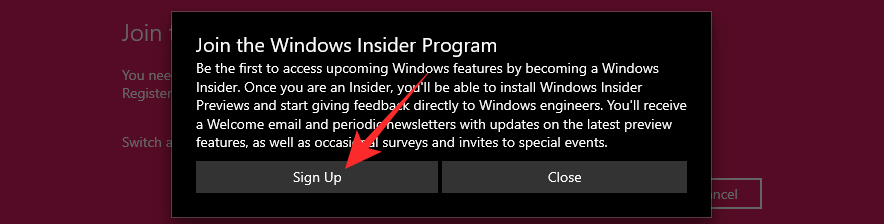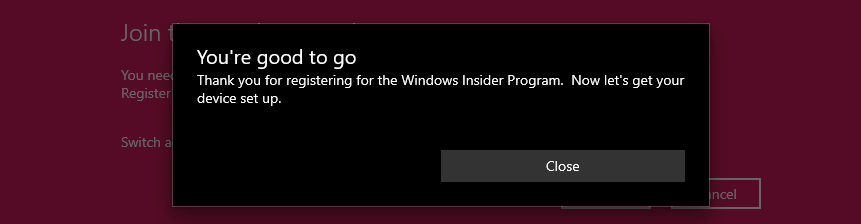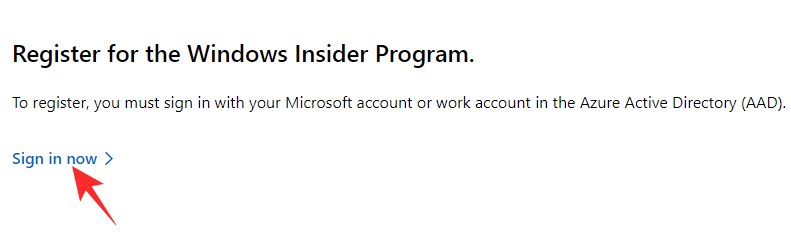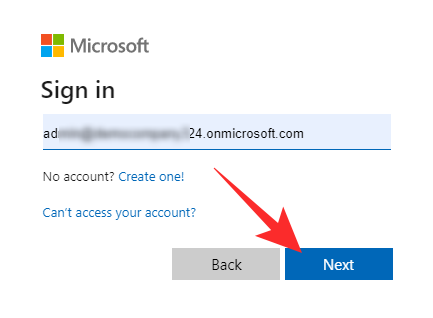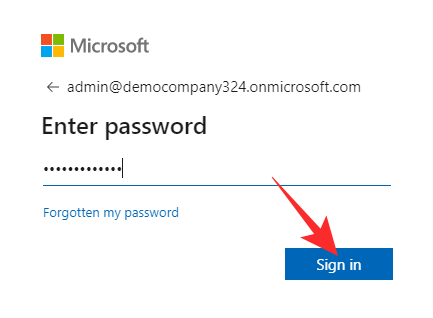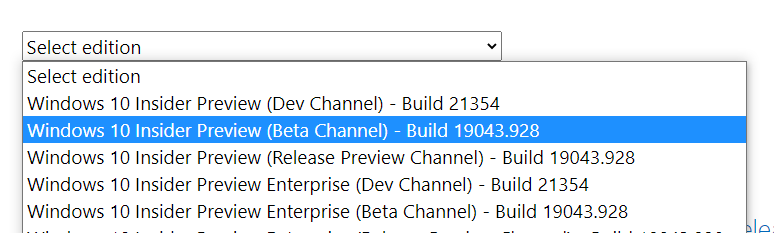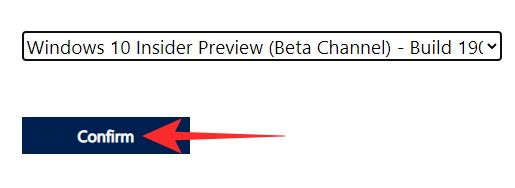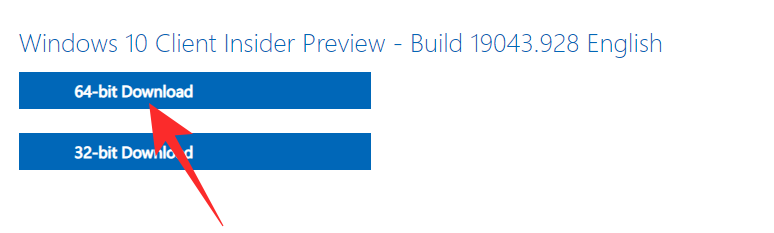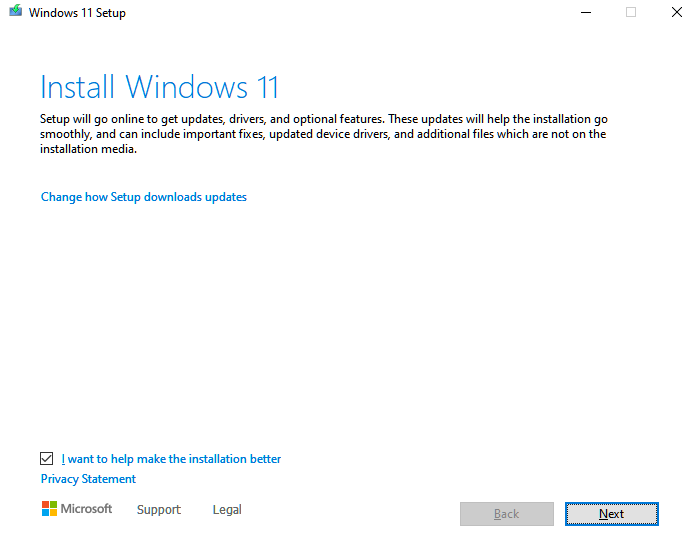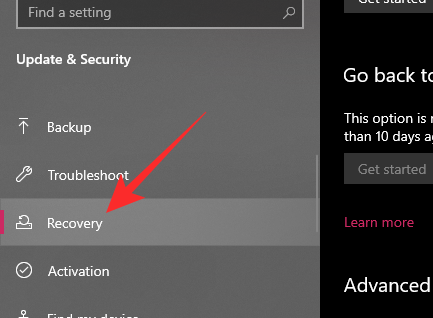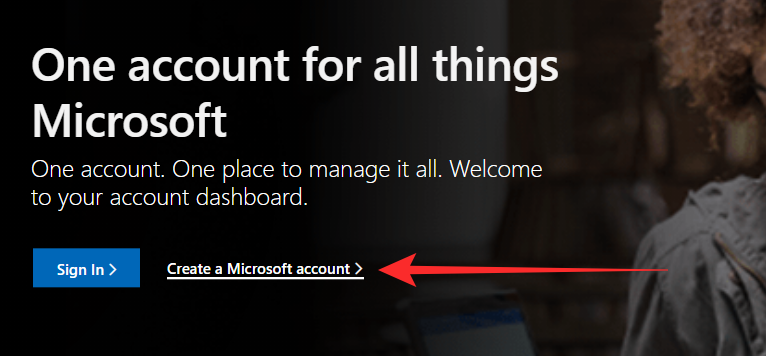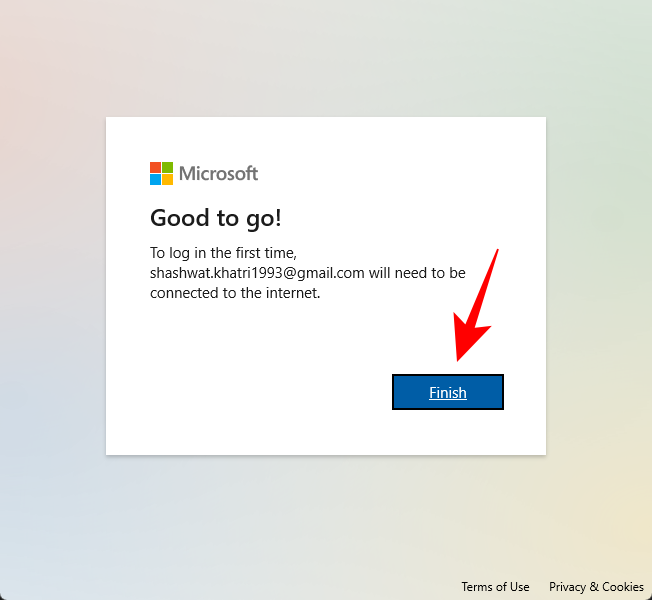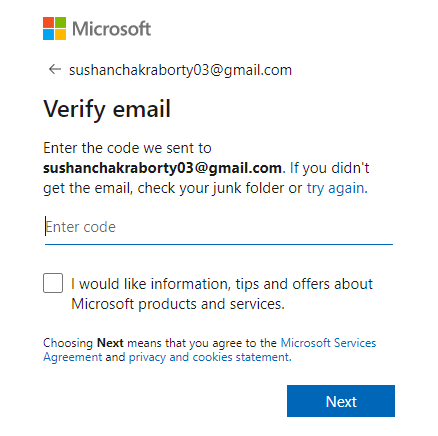Завършвайки месеците на очакване и изтекъл ISO файл, Windows 11 най-накрая започна да се пуска чрез официалните канали. Съгласно нормата, вътрешният канал - за тези, които изберат да бъдат част от програмата за отстраняване на грешки - пуска новата операционна система преди широкото публично разпространение и е сравнително лесно да се докопате до нея.
Така че, ако отчаяно желаете да изпробвате най-новата версия на Windows OS и не се страхувайте от грешка или две, вижте ръководството по-долу: научете всичко за изтеглянето и инсталирането на компилации на Windows 11 Insider на вашия компютър.
Свързано: Може ли вашият компютър да работи с Windows 11?
Съдържание
Какво представлява сборката на Windows 11 Insider?
Всяка операционна система, включително Microsoft Windows, има две основни състояния: публична сборка и изграждане на разработка. Публичната компилация е тази, която повечето от нас използваме на основните си устройства. Публичната компилация няма много грешки и не се актуализира много често. Разработката може да бъде всичко от алфа версия до предварителен преглед на версията. Може да има грешки и не е идеален за инсталиране на основната ви машина.
В света на Windows сборката за разработка се нарича Insider build. Като станете част от програмата Windows Insider, вие отваряте компютъра си за предварителни версии, което гарантира, че получавате най-новата версия на Windows преди всеки потребител, който не е Insider. Така че, ако цените бързите актуализации пред всичко друго, със сигурност трябва да опитате да изградите Windows Insider.
Свързано: Windows 11 без TPM: Как да заобиколите изискването за TPM и да инсталирате ОС
Данните изтриват ли се, когато инсталирате Windows 11 Insider build?
Краткият отговор е „не“. Ако инсталирате Insider build, това не означава непременно, че вашите данни ще бъдат изтрити завинаги. Има обаче случаи, когато вашите данни ще бъдат изтрити.
Ако решите да изтеглите ISO компилация от Insider — 64-битова или 32-битова — ще получите шанса да изтриете вашата плоча и да инсталирате Windows без прикачени условия. Ако изберете тази опция, всичките ви файлове ще бъдат изтрити.
Като алтернатива, ако искате да промените канала за пускане — от Dev на Beta/Release Preview или обратно — всичките ви лични вещи ще бъдат изтрити. Инсталирайте Dev build само когато отчаяно искате да получите най-новата версия на Windows на вашия компютър и не се страхувате да се изправите пред потенциалните последици.
Свързано: Как да активирате TPM 2.0 в BIOS за Windows 11 (и да активирате сигурно зареждане)
Неща, които трябва да имате предвид, преди да инсталирате Windows 11 Insider build
Преди да продължите, има няколко неща, които трябва да имате предвид, за да бъдете ефективен и отговорен потребител на компилация за предварителен преглед на Windows 11.
- Компилациите за предварителен преглед са достъпни само за истински потребители на Windows
- Трябва да сте регистрирани с акаунт в Microsoft, за да изтеглите версия за предварителен преглед
- За да започнете да летите през вградената програма Insider, трябва да изберете канал за освобождаване
- В зависимост от канала ви може да изпитате повече или по-малко грешки
- Възможно е преминаване от един канал към друг
Имайки предвид тези ключови фактори, нека да стигнем до всичко, което трябва да знаете за навлизането във вътрешния свят на Windows.
Свързано: Windows 11 не се инсталира на Virtualbox? Как да поправя
Как лесно да инсталирате Windows 11 Dev Channel Insider Build с помощта на настройките за актуализиране на Windows
След като се отстрани въведението в Каналите, нека да разгледаме инсталирането на вътрешната версия на Windows 11. Първо щракнете върху стартовото меню — бутона на Windows — в долния ляв ъгъл на екрана. Сега кликнете върху иконата на зъбно колело и отидете на „Настройки“.

След това щракнете върху „Актуализиране и сигурност“.

След това в левия панел щракнете върху раздела „Windows Insider Program“.

Вдясно ще намерите банера „Windows Insider Program“ с бутон „Започнете“ точно отдолу.

Кликнете върху него и Windows ще ви помоли да добавите акаунта, който сте използвали, за да се регистрирате за програмата Insider. Кликнете върху „Свързване на акаунт“.

Сега изберете правилния акаунт и натиснете „Продължи“.
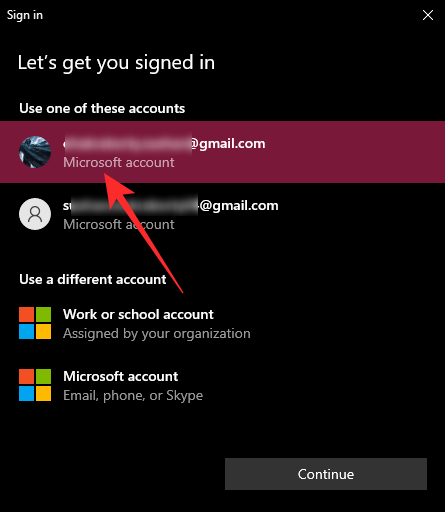
След това Windows ще ви позволи да изберете от трите канала, които обсъдихме по-горе: „Dev Channel“, „Beta Channel“ и „Release Preview Channel“. Windows дори би препоръчал канал — „бета канал“ в този случай — за ускоряване на нещата. След като изберете, щракнете върху „Потвърди“. BTW, изберете Dev channel, ако искате да получите Windows 11 по-рано, но само ако сте добре с грешките, с които може да се появи.
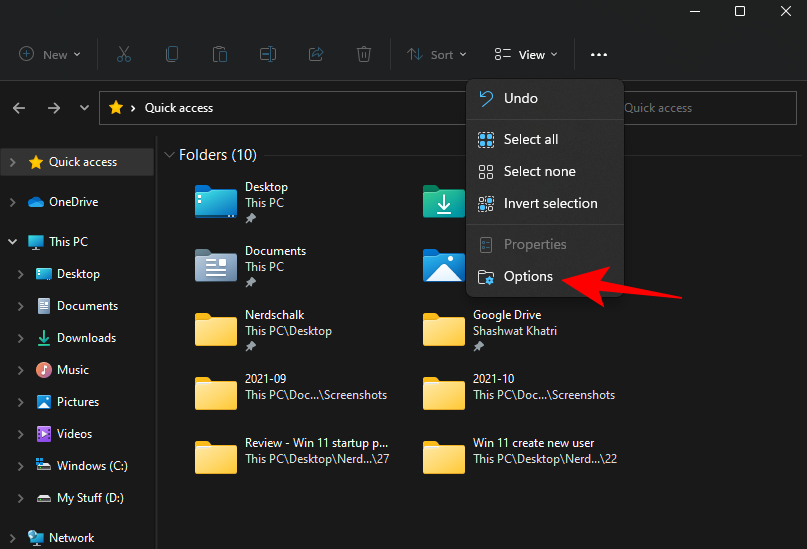
За да получите версията за разработчици на Windows 11, планирана за пускане в края на юни 2021 г., което ще ви даде достъп до Windows 11 преди всички останали, изберете „Dev Channel“. След като направите своя избор, щракнете върху „Потвърди“. Накрая ще бъдете помолени да рестартирате компютъра си с Windows. Изберете или „Рестартиране сега“ или „Рестартиране по-късно“, за да продължите.
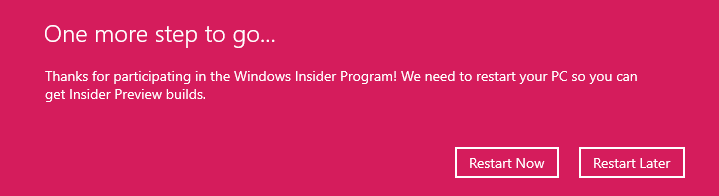
След като компютърът ви отново започне да работи, трябва да отидете отново на „Настройки“ и да кликнете върху опцията „Актуализиране и сигурност“.

Сега кликнете върху раздела „Актуализация на Windows“ отляво.
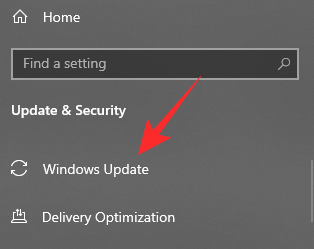
Накрая кликнете върху „Проверка за актуализация“.
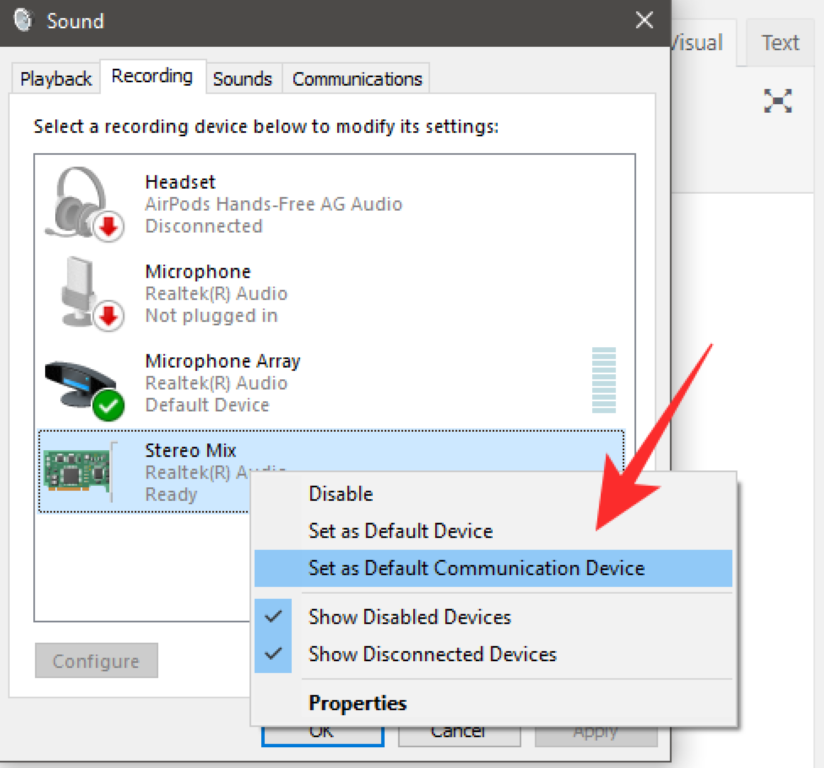
Когато актуализацията на Windows 11 Insider е налична, тя ще започне да се изтегля автоматично. Когато изтеглянето приключи, просто рестартирайте компютъра си, за да го инсталирате и надстройте до Windows 11 Dev канал.
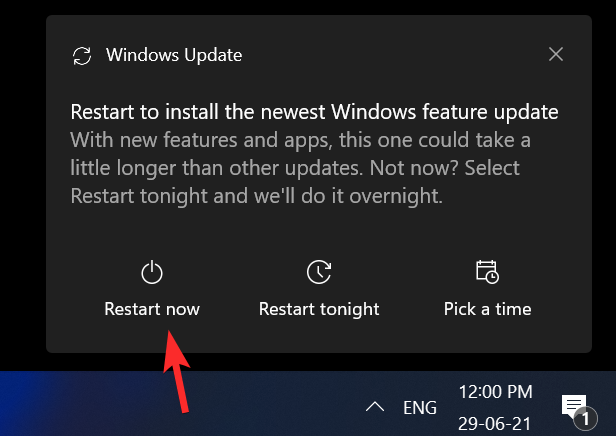
Ако пропуснете изскачащото меню, можете да рестартирате компютъра, както го правите обикновено, или от самия екран „Актуализации“.

Когато рестартирането приключи, ще бъдете посрещнати от Windows 11.
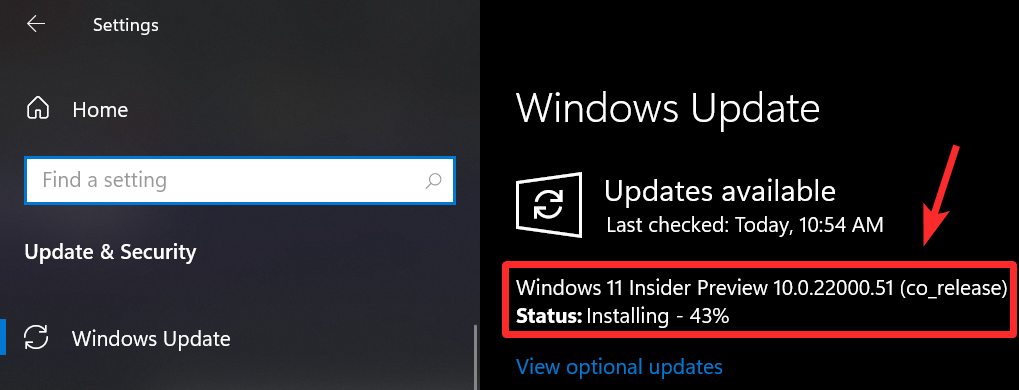
След като премине първата актуализация, Windows ще получава актуализации автоматично през предпочитания от вас канал.
Това е всичко.
Канали за разработчици срещу бета срещу версия за предварителен преглед под Windows Insider
Канал в програмата Windows Insider е може би най-важният аспект от нея, тъй като диктува как ще работи вашият компютър по време на програмата за предварителен преглед. Към момента има три вътрешни канала .
Първо, имате канал „ Dev “, който би ви предоставил достъп до всички най-нови функции преди всеки друг. Този канал се препоръчва за опитни потребители на Windows, тъй като е вероятно да хвърли много грешки по ваш начин, което ще изисква експертно отстраняване на неизправности. Версията за Windows 11 Dev Insider ще бъде налична следващата седмица (от петък, 25 юни 2021 г.).
След това имаме канал „ Бета “, който е предимно за потребители, които не се страхуват да си изцапат ръцете, когато се появят няколко грешки. Този канал е по-стабилен от канала за разработчици. Очаква се това да бъде налично през следващите няколко седмици до няколко месеца.
И накрая, имаме канал „ Преглед на версията“, който е идеален за потребители, които искат ранен достъп наред със стабилността на публичната версия. Може да има няколко грешки, но те са малко и далеч. Ще получите валидиране на версията с всяка компилация, която се въвежда чрез канала „Преглед на версията“.
Допълнителна помощ (ако е необходимо)
Ако не можете да инсталирате Windows 11 dev channel build с помощта на методите, дадени по-горе, ето какво друго можете да направите:
Поправете Този компютър не може да работи с Windows 11 проблем
Е, не се препоръчва, но е възможно да заобиколите системните изисквания на TPM 2.0 и Secure Boot и да инсталирате Windows 11, като използвате ISO сами. Вижте връзката по-долу, за да научите повече за него.
► Как да заобиколите TPM 2.0 и Secure Boot, за да инсталирате Windows 11
2 начина да се регистрирате за програмата Windows 11 Insider за Dev, beta или Release Preview канал
Никой потребител на Windows не е добавен към програмата Insider по подразбиране. Така че ще трябва да се регистрирате за програмата Insider нарочно. Можете да направите същото по един от двата начина. Първата опция е директно през уебсайта на Windows Insider.
Метод #01: Регистрирайте се от самите настройки на Windows
Можете лесно да се регистрирате за програмата чрез настройките на Windows. Щракнете върху бутона за стартиране в долния ляв ъгъл на екрана и отидете на „Настройки“.

Сега отидете на „Актуализиране и сигурност“.

След това се насочете към раздела „Windows Insider Program“ отляво.

След това кликнете върху бутона „Първи стъпки“.

Ако вече използвате правилния акаунт в Microsoft на вашия компютър с Windows, щракнете върху „Регистрация“.
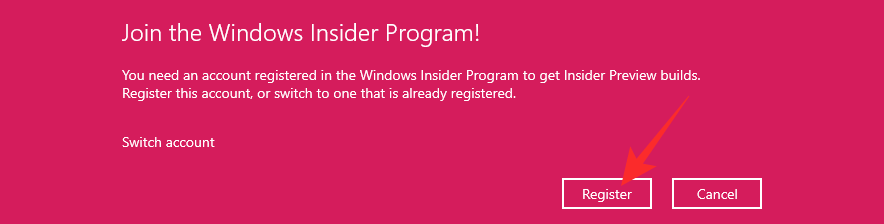
В противен случай можете да натиснете бутона „Превключване на акаунта“, за да изберете акаунта, който работи за вас. След това потвърдете действието, като натиснете бутона „Регистрация“.
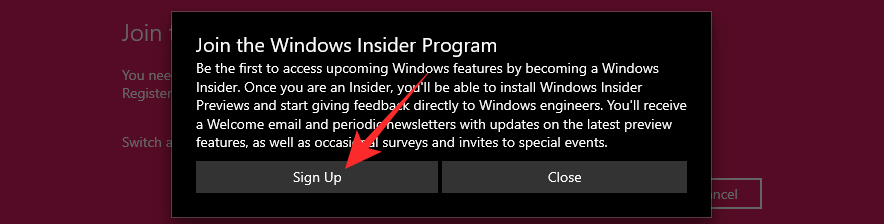
Ще трябва да приемете общите условия, за да продължи програмата Insider. Отметнете опцията, която гласи „Прочетох и приемам условията на това споразумение“ и натиснете „Изпращане“. Вашето заявление ще бъде изпратено и веднага ще получите потвърждението на екрана.
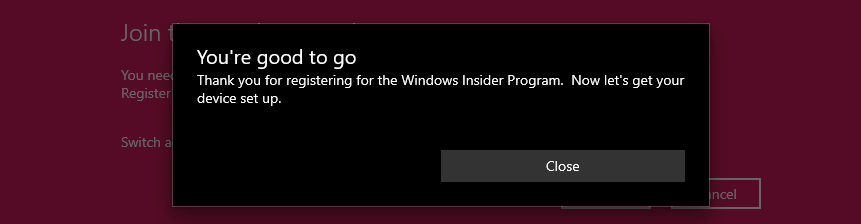
Метод #02: Регистрирайте се на уебсайта на Windows Insider
Като алтернатива, посетете insider.windows.com и кликнете върху бутона „Вход сега“.
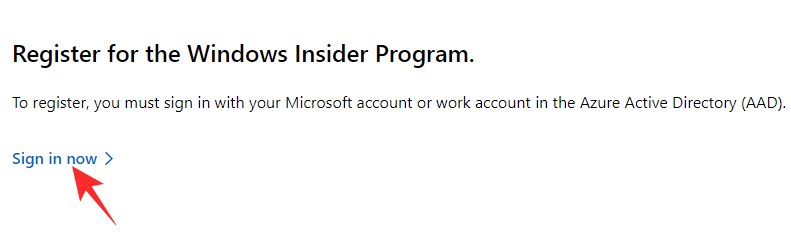
След това запишете своя имейл идентификатор и натиснете „Напред“.
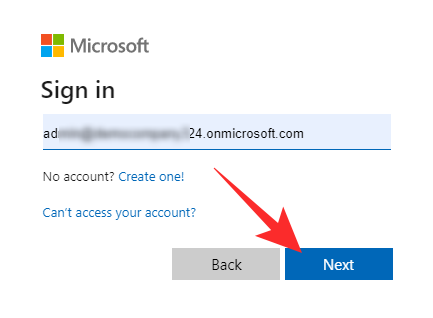
След това въведете паролата си и кликнете върху „Вход“, за да се регистрирате.
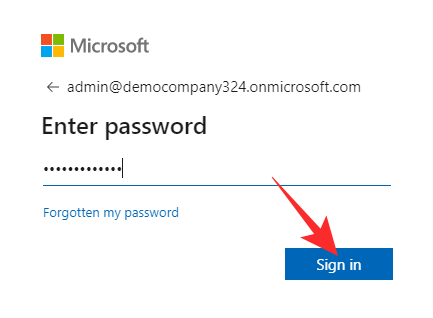
Свързано: Windows 11: Ще трябва ли отново да купувам приложения за Android? Ще преминат ли покупките от Play Store?
Как да изтеглите ISO от Windows Insider
Забележка: Това ще работи само след като бъде налична версията на Windows 11 Insider, която е насрочена за седмицата, започваща от понеделник, 28 юни 2021 г. или по-късно.
Windows позволява на участниците в програмата Insider да изтеглят най-новите версии на Insider само с няколко щраквания. Първо, преминете към ISO страницата на Windows Insider Preview . Превъртете надолу до края на страницата и щракнете върху падащото меню под „Избор на издание“ и изберете версията, която искате да изтеглите.
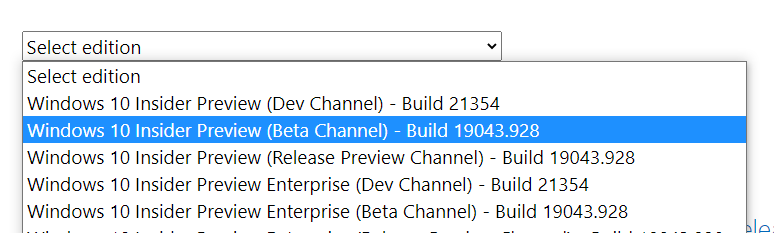
Засега се използва екранна снимка на Windows 10, за да се демонстрира същия процес за Windows 11.
Щракнете върху „Потвърди“, за да изберете ISO език.
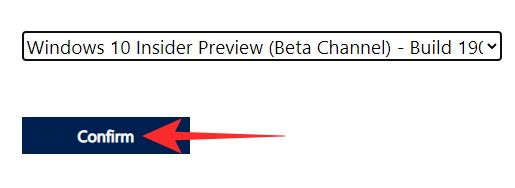
Засега се използва екранна снимка на Windows 10, за да се демонстрира същия процес за Windows 11.
Щракнете отново върху „Потвърди“, за да генерирате връзката съответно за 64-битови и 32-битови ISO. Щракнете върху едно от двете, за да изтеглите ISO.
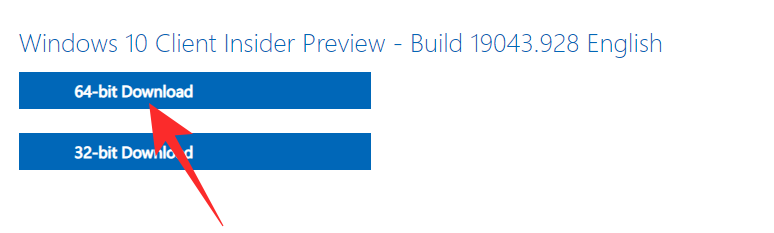
Засега се използва екранна снимка на Windows 10, за да се демонстрира същия процес за Windows 11.
Как да инсталирате Windows Insider ISO
След като изтеглите ISO файла, останалото е доста лесно. Просто трябва да щракнете двукратно върху ISO файла, за да позволите на Windows да го монтира. Щракнете върху файла 'setup.exe', за да започнете инсталирането.
Щракнете върху Напред.
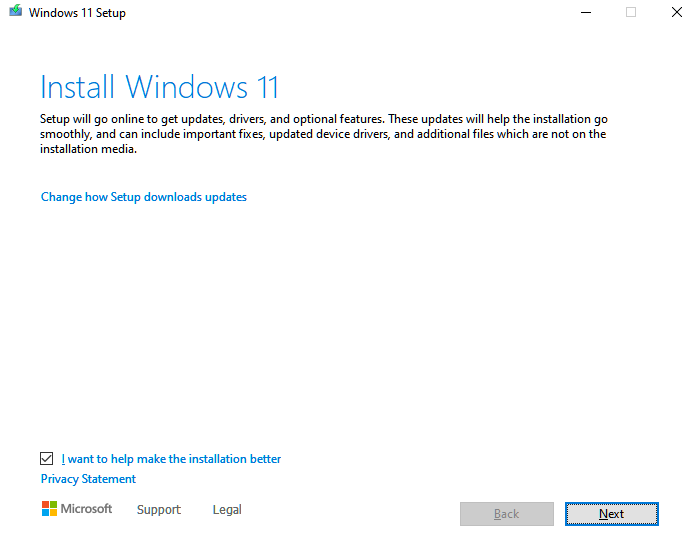
Ако искате да запазите личните си файлове, приложения и настройки, уверете се, че опцията „Запазване на настройките, личните файлове и приложенията на Windows“ е отметната.
За нова инсталация щракнете върху „Промяна какво да запазите“ и изберете „Нищо“. Това ще гарантира, че компютърът ви с Windows е изтрит, без раздуващ софтуер, който да ви забавя.
Можете ли да се върнете към Windows 10, след като инсталирате Windows 11 Insider build?
Компилациите на Windows Insider са сложни, особено когато искате да се върнете към предишна версия на Windows - Windows 10, в нашия случай. Съдбата на цялата операция зависи от вас, от това колко скоро ще действате, за да върнете Windows 10.
Ако искате да се върнете към предишната версия на Windows 10 — тази преди Windows 11 Insider — ще трябва да натиснете този бутон за връщане в рамките на 10 дни след инсталирането на Windows 11. Отидете на Старт > „Настройки“ > „Актуализиране и сигурност“ > „Възстановяване“.
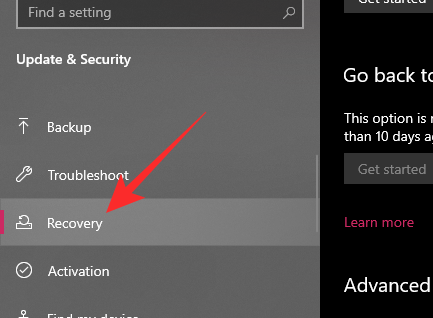
Сега под „Върнете се към предишната версия“ кликнете върху „Първи стъпки“. Следвайте подканите на екрана, за да се върнете към Windows 10.
Освен това, ако компютърът ви е с предварително инсталиран Windows 10, трябва да можете да върнете тази версия чрез Factory Restore. Отидете на бутона Старт > „Настройки“ > „Актуализация и сигурност“ > „Възстановяване“ > „Нулиране на този компютър“ > „Първи стъпки“ > „Възстановяване на фабричните настройки“. Следвайте подканите на екрана, за да върнете компютъра към фабричното му състояние.
Ако нищо от това не работи, можете просто да изтеглите ISO файла на Windows 10 от уебсайта на Windows и да използвате продуктов ключ за удостоверяване. Ако нямате нищо против някои ограничения, можете лесно да инсталирате Windows 10 дори без продуктов ключ. Отидете на тази връзка, за да изтеглите 64-битовата или 32-битовата версия на операционната система.
Как да се регистрирате за акаунт в Microsoft
Ако нямате акаунт в Microsoft за регистрация за w11 Insider Preview build, ето как да получите такъв. Ако сте използвали Windows 10 офлайн, сега може да имате нужда от акаунт в Microsoft.
Ако се чудите, Microsoft не ви таксува нито стотинка за акаунт, можете да получите акаунт в Microsoft абсолютно безплатно. Вашият акаунт в Microsoft ще работи на всички приложения на Microsoft, като Office, Teams, OneNote, OneDrive и др.
За да създадете акаунт в Microsoft, отидете на Account.Microsoft.com и щракнете върху „Създаване на акаунт в Microsoft“.
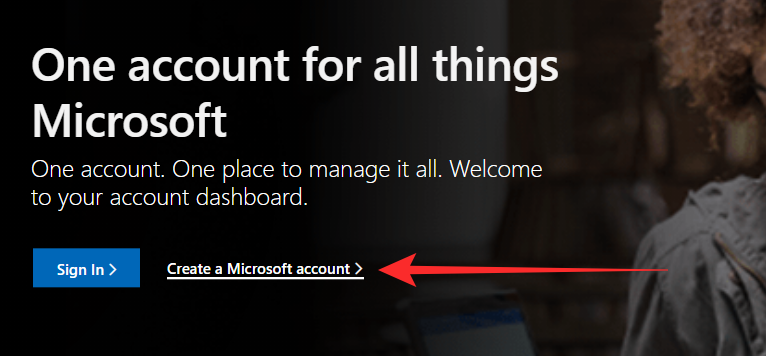
Сега въведете имейл ID и щракнете върху следващия.
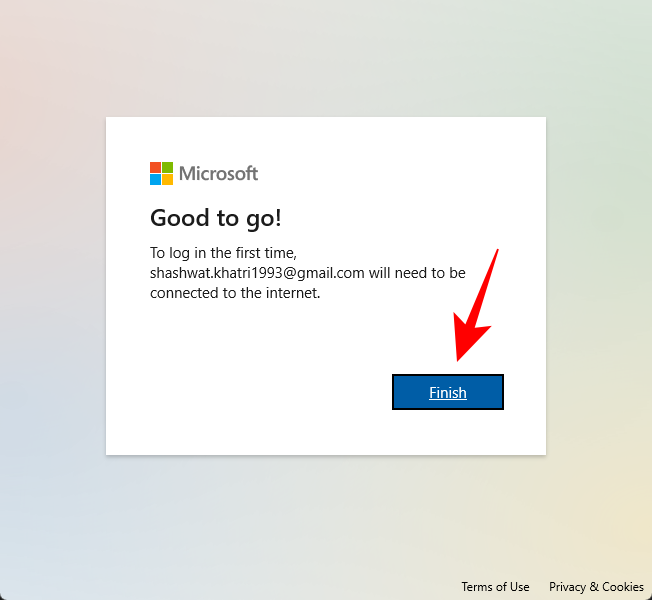
Въведете парола и след това финализирайте, като запишете кода в имейла си.
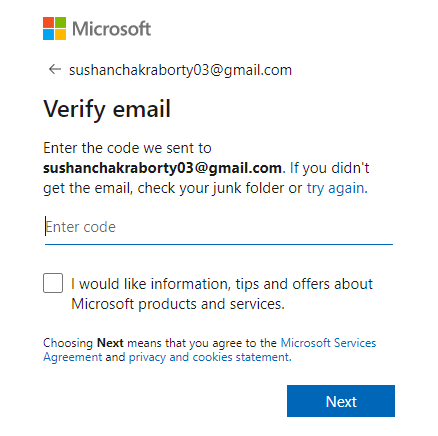
Вашият акаунт в Microsoft ще бъде създаден.
СВЪРЗАНИ